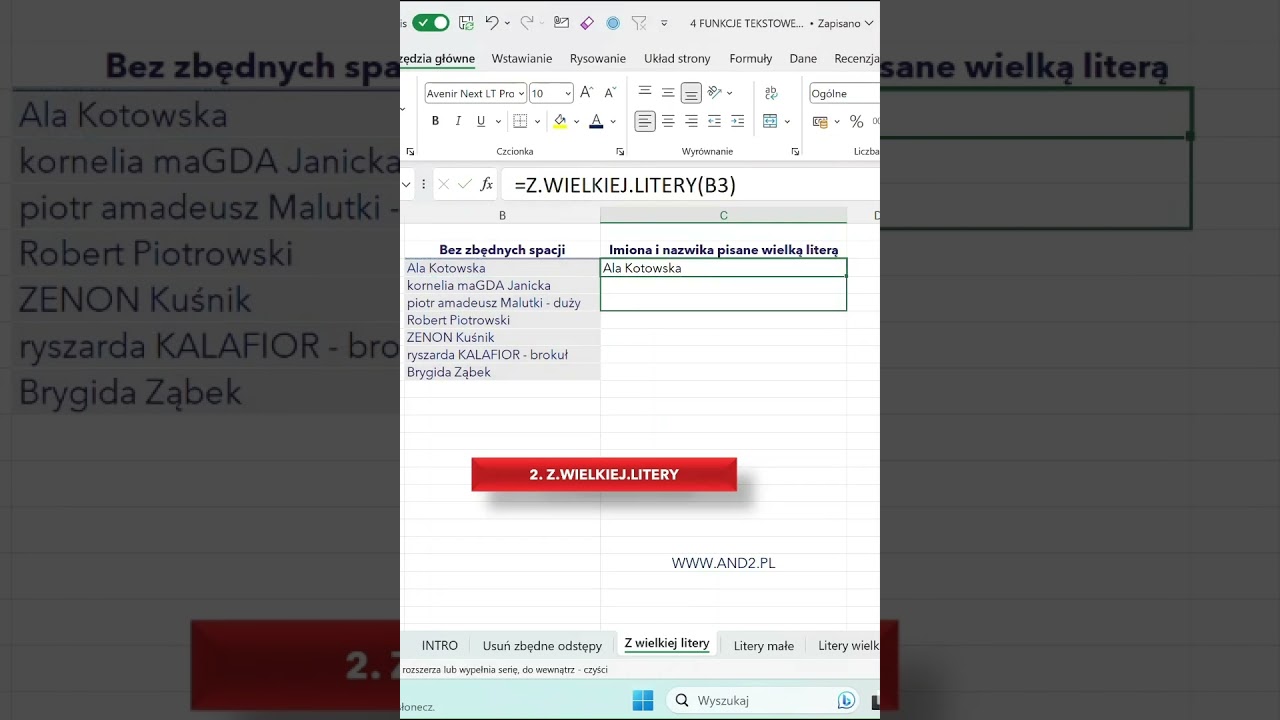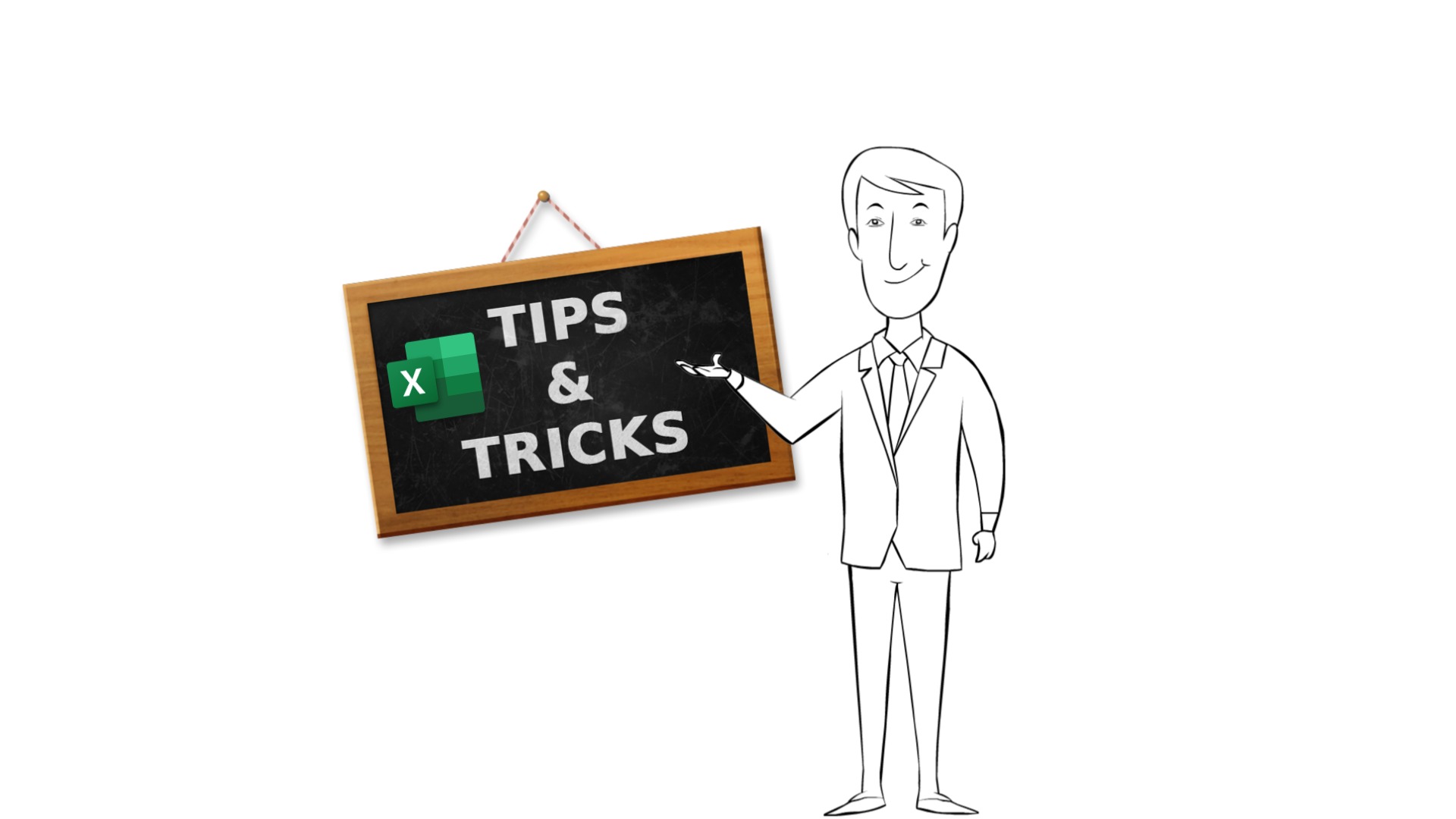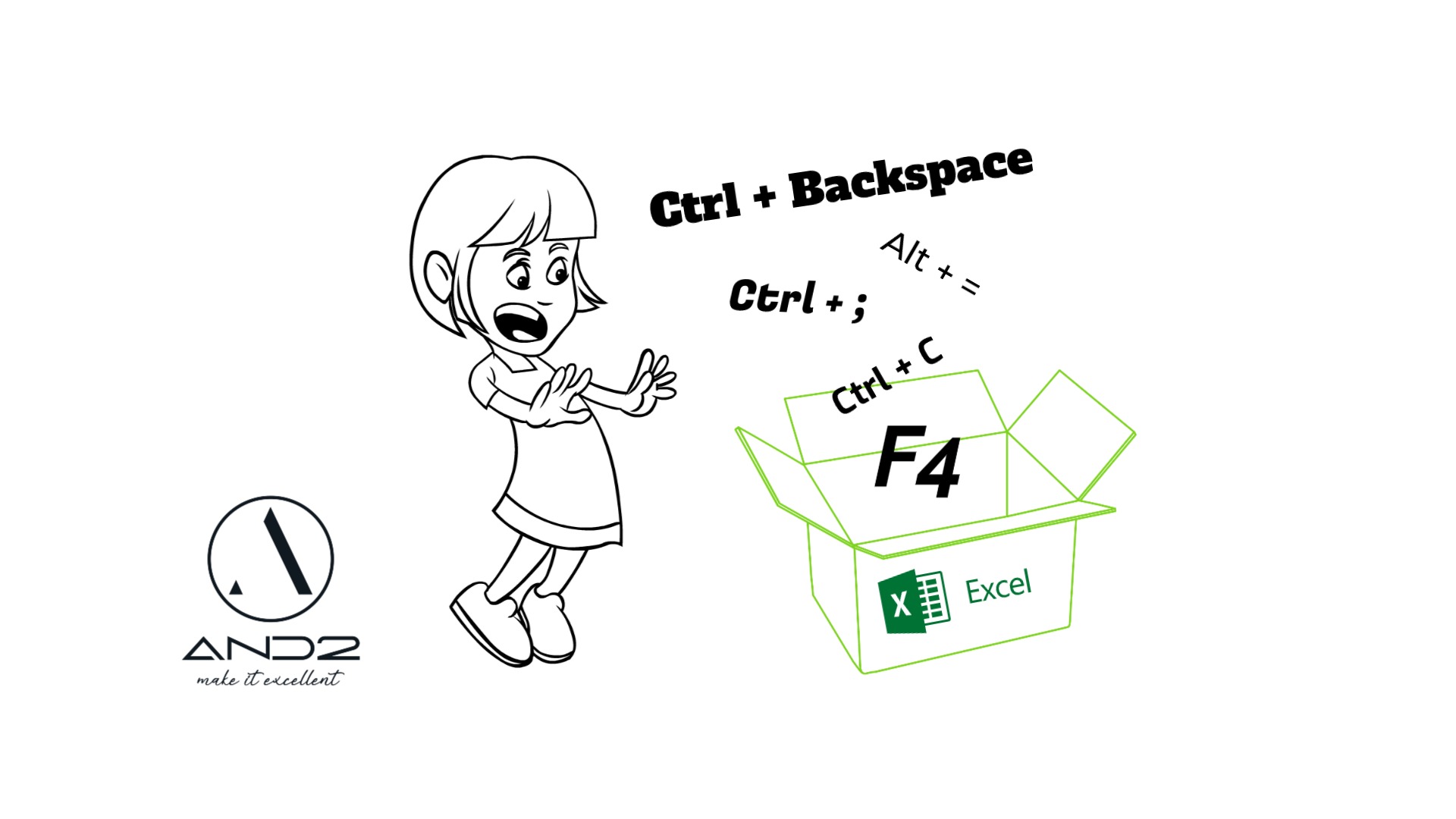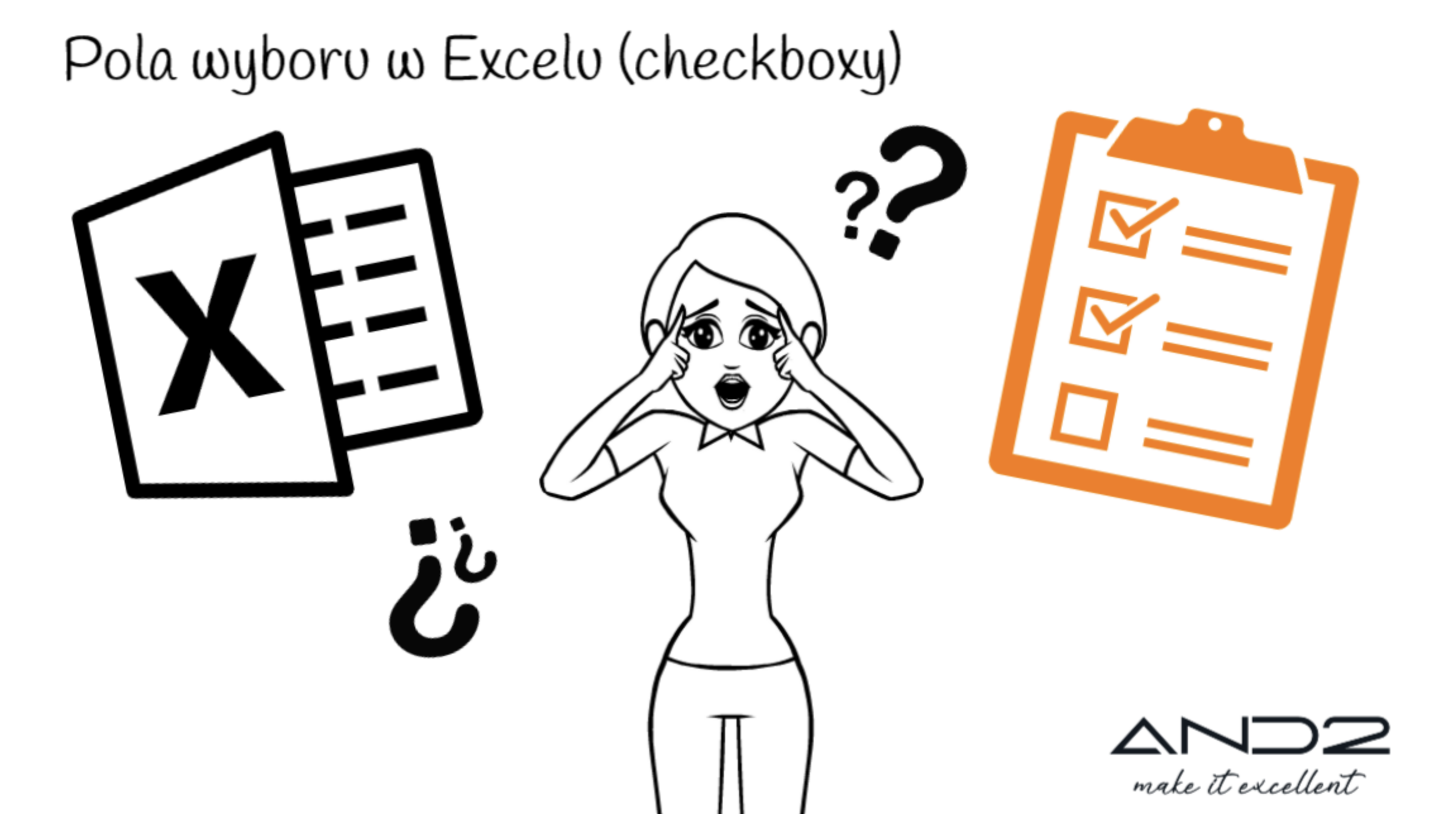1. Usuń.Zbędne.Odstępy
Funkcja USUŃ.ZBĘDNE.ODSTĘPY usuwa wszystkie spacje z tekstu, oprócz pojedynczych spacji występujących między słowami.
Napisz =USUŃ.ZBĘDNE.ODSTĘPY(A1) aby usunąć wszystkie spacje przed, po i nadmiarowe spacje ze środka tekstu (czyli zostawiając tylko jedną) z tekstu z komórki A1.
2. Z.Wielkiej.Litery
Funkcja Z.WIELKIEJ.LITERY zmienia na wielką literę pierwszą małą literę tekstu i wszystkie inne litery w tekście następujące po znaku innym niż litera, czyli np.: po spacji.
Założenie: w komórce A1 jest tekst "mama ma kota".
Napisz =Z.WIELKIEJ.LITERY(A1) aby w komórce, w której piszesz formułę uzyskać wynik: "Mama Ma Kota".
3. Litery.Małe
Funkcja LITERY.MAŁE zamienia wszystkie duże litery na małe.
Założenie: w komórce A1 jest tekst "Mama MA KOTA"
Napisz =LITERY.MAŁE(A1) aby w komórce, w której piszesz formułę uzyskać wynik: "mama ma kota".
4. Litery.Wielkie
Funkcja LITERY.WIELKIE zamienia wszystkie małe litery na wielkie.
Założenie: w komórce A1 jest tekst "mama ma kota"
Napisz =LITERY.WIELKIE(A1) aby w komórce, w której piszesz formułę uzyskać wynik: "MAMA MA KOTA".